Varat mainīt visa teksta vai tikai atlasītāteksta fonta lielumu datora programmā Excel, PowerPoint vai Word.
Noklusējuma fonta lieluma maiņa visā tekstā
Noklusējuma fonta lieluma mainīšanas veids katrā programmā atšķiras. Tālāk atlasiet savu programmu un pēc tam veiciet tālāk norādītās darbības.
-
Noklikšķiniet uz Fails > Opcijas.
-
Dialoglodziņā noklikšķiniet uz Vispārīgi.
-
Sadaļas Veidojot jaunas darbgrāmatas lodziņā Fonta lielums ievadiet jums vēlamo fonta lielumu.
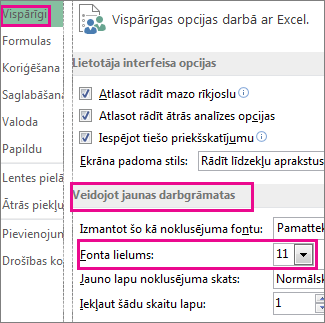
Varat arī ievadīt jebkādu lielumu no 1 līdz 409, vairākkārtņu 0,5, piemēram, 10,5 vai 105,5. Varat izvēlēties arī citu noklusējuma fonta stilu.
Piezīme.: Lai sāktu lietot jauno noklusējuma fonta lielumu vai fontu, ir jārestartē programma Excel. Jaunais noklusējuma fonts un fonta lielums tiek izmantots tikai jaunajās darbgrāmatās, kas izveidotas pēc programmas Excel restartēšanas. visas esošās darbgrāmatas netiek ietekmētas. Lai izmantotu jauno noklusējuma fontu un lielumu esošajās darbgrāmatās, pārvietojiet darblapas no esošas darbgrāmatas uz jaunu darbgrāmatu.
Lai mainītu fontu lielumu visiem slaidiem, mainiet to slaidu šablonā. Katra PowerPoint prezentācija satur slaidu šablonu ar saistītiem slaidu izkārtojumiem.
Piezīme.: Ja vēlaties mainīt dizainu, tas jādara pirms fonta maiņas, jo cits dizains var izmantot dažādus fontus.
-
Cilnē Skats noklikšķiniet uz Slaidu šablons.
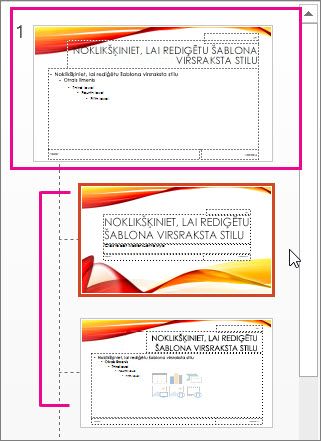
Skatā Slaidu šablons slaidu šablons tiek parādīts sīktēlu rūts augšdaļā un zem tā atrodas saistītie izkārtojumi.
-
Noklikšķiniet uz slaidu šablona, lai mainītu fontu visos slaidos, vai uz jebkura izkārtojuma, lai mainītu fonta lielumu tikai šajā izkārtojumā.
-
Slaidu šablonā vai izkārtojumā atlasiet viettura teksta līmeni, kuram vēlaties mainīt fonta lielumu.
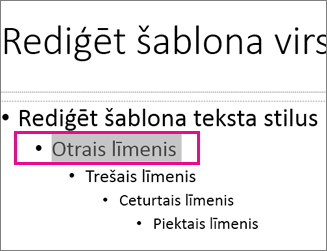
-
Cilnē Sākums noklikšķiniet uz fonta lieluma, kuru vēlaties redzēt lodziņā Fonta lielums.
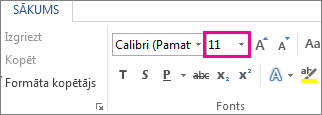
Var arī ievadīt jebkurā lielumā, piemēram, 10,3 vai 105,7, vairākmēros.
Aizzīme automātiski palielina vai samazina lielumu, lai tās atbilstu fonta lieluma izmaiņām.
Padoms.: Varat noskatīties video par teksta fonta lieluma maiņu vienā slaidā vai teksta maiņu visos slaidos.
-
Atveriet jaunu, tukšu dokumentu.
-
Cilnes Sākums grupā Stili noklikšķiniet uz dialoglodziņa ikonas un pēc tam

Vai nospiediet taustiņu kombināciju Ctrl+Alt+Shift+S.
-
Noklikšķiniet

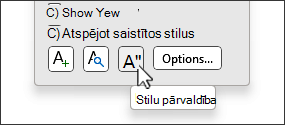
-
Noklikšķiniet uz cilnes Iestatīt noklusējumus un lodziņā Lielums izvēlieties šos izmērus .
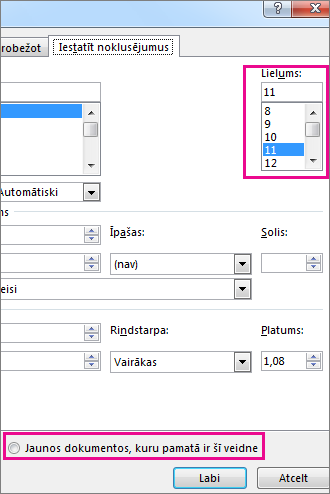
Var arī ievadīt jebkurā lielumā no 1 līdz 1638, vairākkārtņu 0,5, piemēram, 10,5 vai 105,5.
-
Noklikšķiniet uz opcijas Jauni dokumenti, kuru pamatā ir šī veidne.
-
Aizveriet un vēlreiz atveriet Word. Ja tiek prasīts saglabāt parasto veidni, piemēram, Jā.
Padoms.: Varat arī mainīt noklusējuma fontu vai fonta krāsu cilnē Iestatīt noklusējumus .
Iestatot noklusējuma fontu, katrā jaunajā dokumentā, kuru atvērsit, tiks lietoti atlasītie un iestatītie noklusējuma iestatījumi. Noklusējuma fonts tiek piemērots jaunajiem dokumentiem, kuru pamatā ir aktīvā veidne, parasti Normal.dotm. Varat izveidot dažādas veidnes, lai izmantotu dažādus noklusējuma fonta iestatījumus.
Atlasītā teksta lieluma maiņa
Lai mainītu atlasītā teksta fonta lielumu datora programmā Excel, PowerPoint vai Word:
-
Atlasiet tekstu vai šūnas, kurās ir maināmais teksts. Lai dokumentā atlasītu visu tekstu, Word taustiņu kombināciju Ctrl + A.
-
Cilnē Sākums noklikšķiniet uz fonta lieluma lodziņā Fonta lielums.
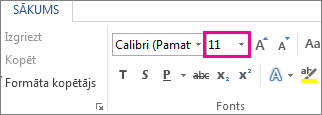
Varat arī ievadīt jebkādus izmērus, ievērojot tālāk norādītos ierobežojumus.
-
Excel: no 1 līdz 409, starp 1 un 409, vairākkārtņu 0,5 (piemēram, 10,5 vai 105,5)
-
PowerPoint: no 1 līdz 3600, vairākkārtņu 0,1 (piemēram, 10,3 vai 105,7)
-
Word: no 1 līdz 1638, vairākkārtņu 0,5 (piemēram, 10,5 vai 105,5)
-
Padomi.:
-
Atlasot tekstu, blakus kursoram tiek parādīta maza rīkjosla. Varat arī mainīt teksta lielumu šajā rīkjoslā.
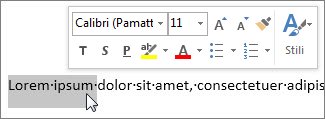
-
Varat arī noklikšķināt uz ikonas Palielināt fonta lielumu vai Samazināt fonta lielumu (Palielināt fontu un Samazināt fontu dažās vecākās Office programmu versijās), līdz lodziņā Fonta lielums tiek parādīts vēl viens fonta lielums.
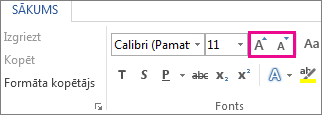
Skatiet arī
Noklusējuma fonta mainīšana vai iestatīšana programmā Word
Dizaina maiņa (Excel un Word)
Teksta formatēšana šūnās (Excel)










